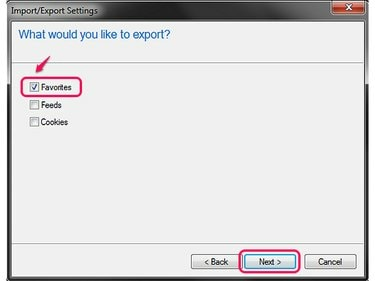
Internet Explorer kan een aantal soorten gegevens tegelijk opslaan.
Afbeelding tegoed: Afbeelding met dank aan Microsoft
Net als bij andere kritieke bestanden op uw computer, is het belangrijk om een back-up te maken van uw lijst met bladwijzers, zodat u klaar bent als u een upgrade van uw pc uitvoert of er grote problemen mee ondervindt. Het proces varieert afhankelijk van of u Chrome, Firefox of Internet Explorer gebruikt, maar elk programma biedt een hulpmiddel voor het genereren en opslaan van uw bladwijzers in een enkel bestand.
chroom
Stap 1

Sneltoets: Ctrl-Shift-O.
Afbeelding tegoed: Afbeelding met dank aan Google
Open het menu in Chrome, wijs naar Bladwijzers en kies Bladwijzerbeheer.
Video van de dag
Stap 2
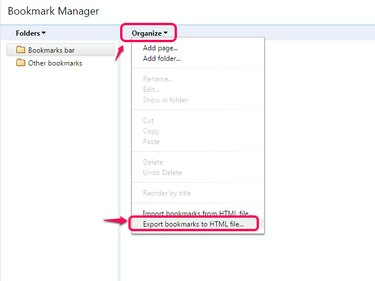
Kies de optie Importeren om vanuit een export te herstellen.
Afbeelding tegoed: Afbeelding met dank aan Google
Open de Organiseren menu en selecteer Bladwijzers exporteren naar HTML-bestand. Vanaf Chrome-versie 41 ziet u dit menu mogelijk niet. Klik in dat geval op het tandwielpictogram in de hoek van het venster om de exportoptie te vinden. Sommige versies van Chrome geven de optie afwisselend een titel
Bladwijzers exporteren.Stap 3

Als u een back-up wilt maken op een flashstation of andere externe opslag, bladert u naar dat station en slaat u het daar op.
Afbeelding tegoed: Afbeelding met dank aan Google
Blader naar een map en druk op Opslaan om uw favorieten te exporteren.
Firefox
Stap 1
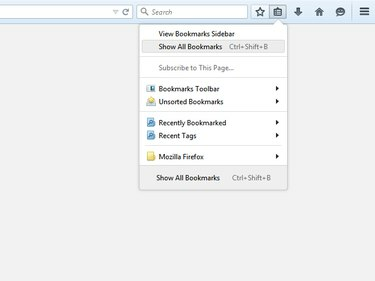
Firefox 29 bracht nieuwe ontwerpen naar de menu's van het programma.
Afbeelding tegoed: Afbeelding met dank aan Mozilla
Klik op de Bladwijzers icoon en kies Toon alle bladwijzers in Firefox 29 en hoger, of druk op Ctrl-Shift-B als een snelkoppeling in elke versie.
Stap 2

De optie Herstellen herstelt bladwijzers van een back-up.
Afbeelding tegoed: Afbeelding met dank aan Mozilla
Open de Importeren en back-uppen menu en kies een van beide back-up of Bladwijzers exporteren naar HTML. Exporteren naar HTML creëert een bestand dat compatibel is met andere browsers, terwijl een back-up speciaal is ontworpen voor Firefox.
Stap 3

Firefox-back-ups gebruiken het JSON-bestandstype.
Afbeelding tegoed: Afbeelding met dank aan Mozilla
Kies de locatie om uw back-up of export op te slaan en druk op Opslaan. U kunt uw bladwijzers opslaan in elke map op uw computer of rechtstreeks op een externe schijf.
Internet Explorer
Stap 1
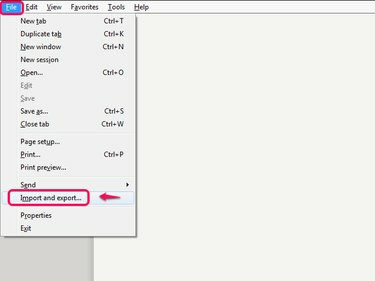
De volledige sneltoets is Alt-F-M.
Afbeelding tegoed: Afbeelding met dank aan Microsoft
Open de Bestand menu in Internet Explorer 10 of 11 -- druk op Alt-F als je de menubalk niet kunt zien -- en klik op Importeren en exporteren.
Stap 2

Gebruik de optie Importeren uit een bestand om favorieten later te herstellen.
Afbeelding tegoed: Afbeelding met dank aan Microsoft
Selecteer Exporteren naar een bestand en klik Volgende.
Stap 3
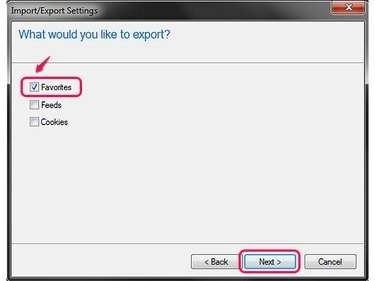
Als u Cookies aanvinkt, worden uw website-aanmeldingen geëxporteerd.
Afbeelding tegoed: Afbeelding met dank aan Microsoft
Controleer de Favorieten optie, samen met alle andere items die u wilt exporteren, en klik op Volgende opnieuw.
Stap 4

U kunt ook een submap selecteren om alleen de favorieten in die map te exporteren.
Afbeelding tegoed: Afbeelding met dank aan Microsoft
Selecteer de Favorieten map bovenaan het venster en klik op Volgende om al uw favorieten te exporteren.
Stap 5

Als u een locatie rechtstreeks in het vak typt, moet u de bestandsnaam en de extensie .htm niet wissen.
Afbeelding tegoed: Afbeelding met dank aan Microsoft
Typ de locatie op uw computer of op een externe schijf waar u uw geëxporteerde favorieten wilt opslaan, of klik op Bladeren om naar de directory te bladeren. Klik Exporteren om het bestand te maken.
Tip
Alle drie de browsers beschikken ook over systemen voor het synchroniseren van bladwijzers tussen computers. Log in Chrome in met een Google-account om uw bladwijzers in uw account op te slaan. Open in Firefox het tabblad "Synchroniseren" in de opties om een synchronisatieaccount in te stellen. Zoek voor Internet Explorer 11 op Windows 8.1 naar 'sync' op het startscherm van Windows en kies 'Synchronisatie-instellingen'. Internet Explorer op Windows 7 kan geen bladwijzers synchroniseren.
Waarschuwing
Als u bladwijzers uit een bestand importeert, kunnen de bladwijzers die al in de browserlijst staan, worden overschreven. Importeer uw bladwijzerbestand alleen op een nieuwe computer, wanneer u herstelt na een crash of als u uw browser opnieuw moet installeren.



